ログイン方法
画面右上のログインをクリックしてください。

teampresso0902@gmail.com より届いたメールのメールアドレスと、届いたメールに記載されているパスワードを入力しログインしてください。

1.店舗掲載の方法
ログインすると画面左側の「店舗」という項目があるのでそちらをクリックします。

「店舗」をクリック後に表示される「新しく追加」をクリックします。
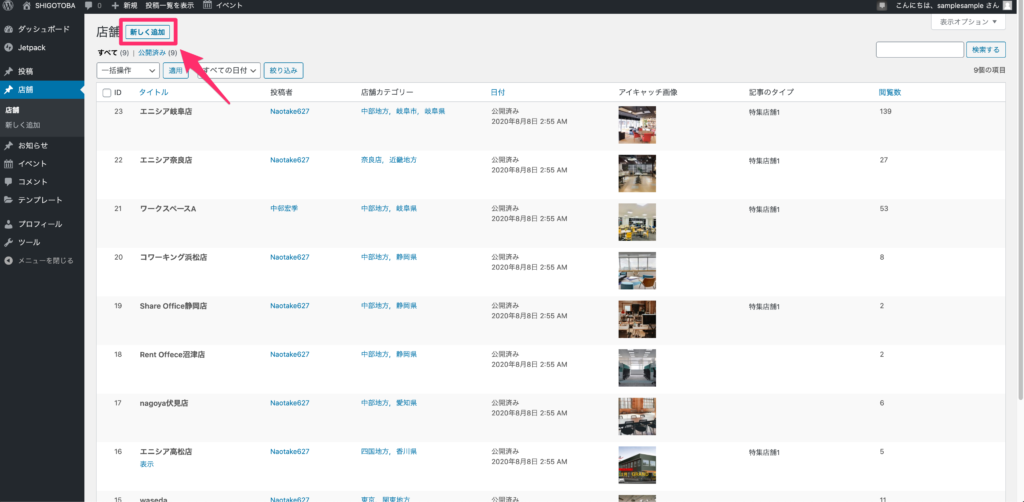
自分の投稿したい店舗の名前を「タイトルに追加」の部分に記載します。
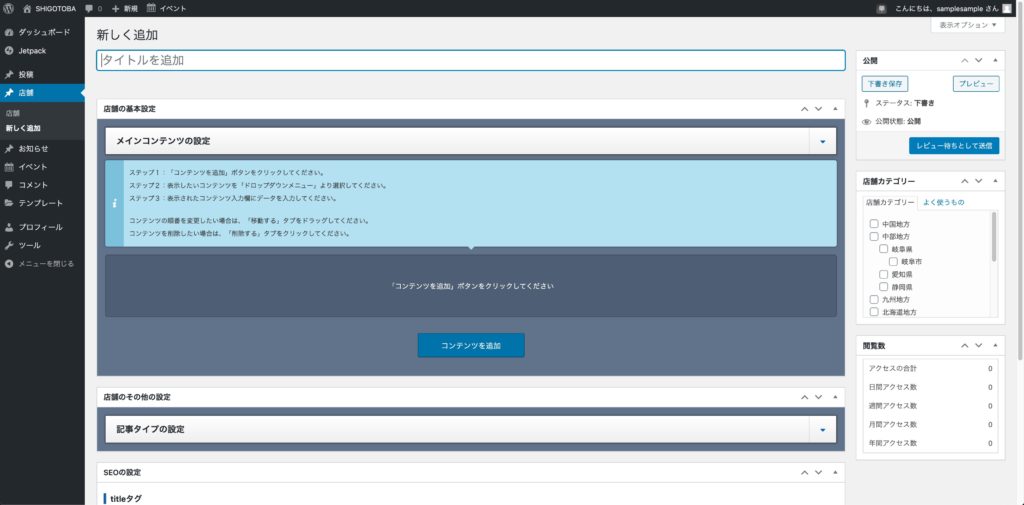
次にメインコンテンツの設定の右側に三角形のボタンが表示されるので、こちらをクリックしタブを開きます。
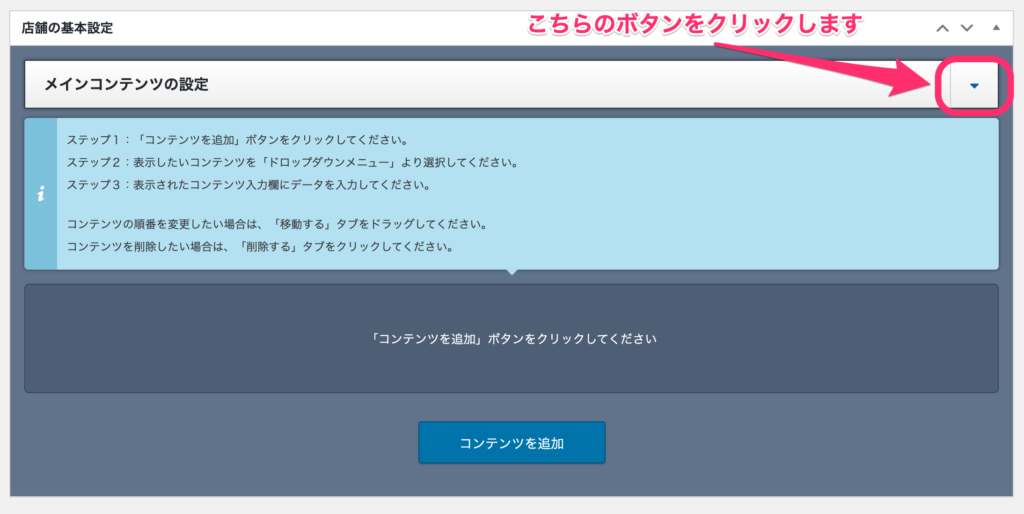
コンテンツタイプの一番上には
・動画・YouTube・画像
の3つのラジオボタンがあります。
こちらはご自身の店舗をどのように掲載し、広告したいのかによります。
一般的には画像を選択されることが多いと思いますが、見本であるエニシア岐阜店は動画を選択し埋め込んでいるので参考にご覧ください。
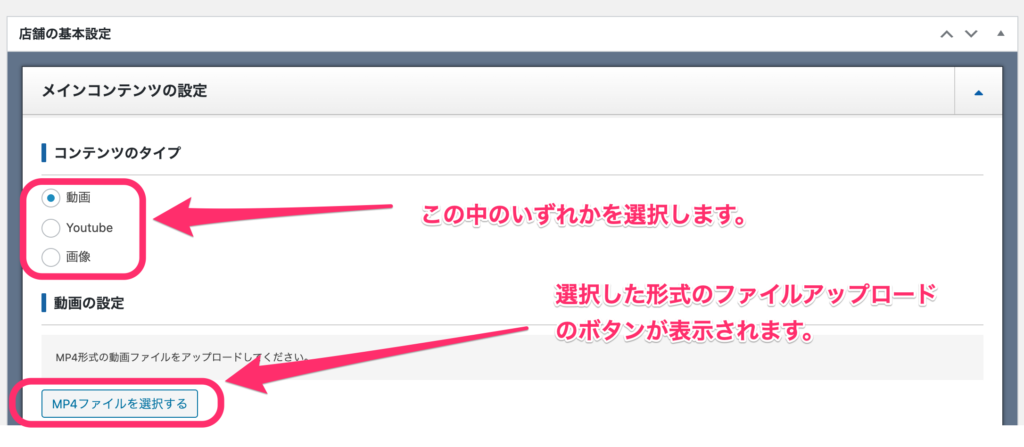
その下にある情報欄は特に記載しなくて大丈夫ですが、アップロードした画像や動画に注釈を付けたい場合はご活用ください。
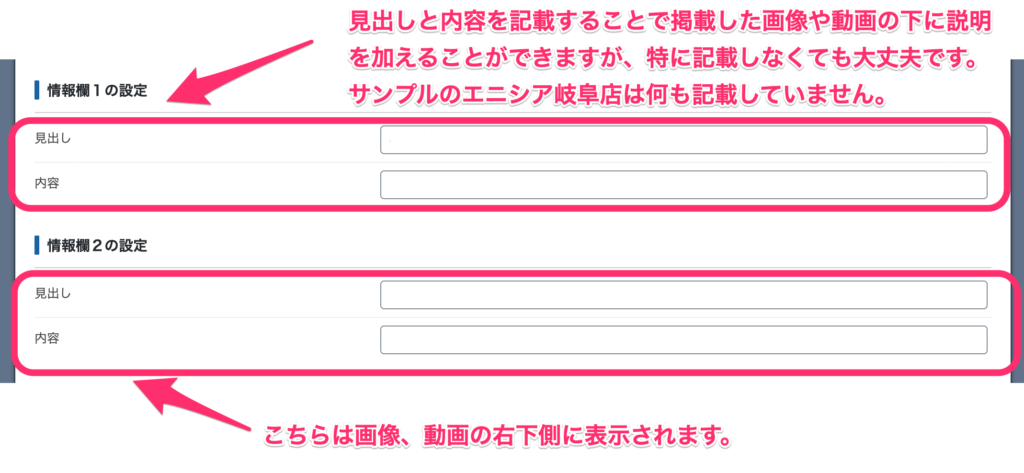
説明文に店舗の概要の記載をよろしくお願い致します。
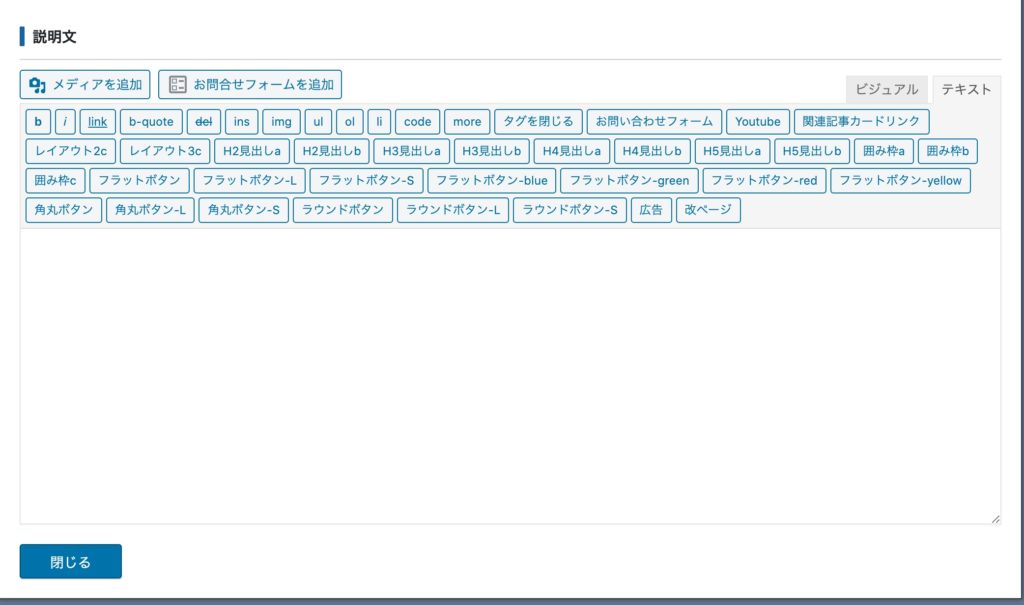
以上が最低限の投稿となります!
これで完成でよければ「公開」ボタンを押します。
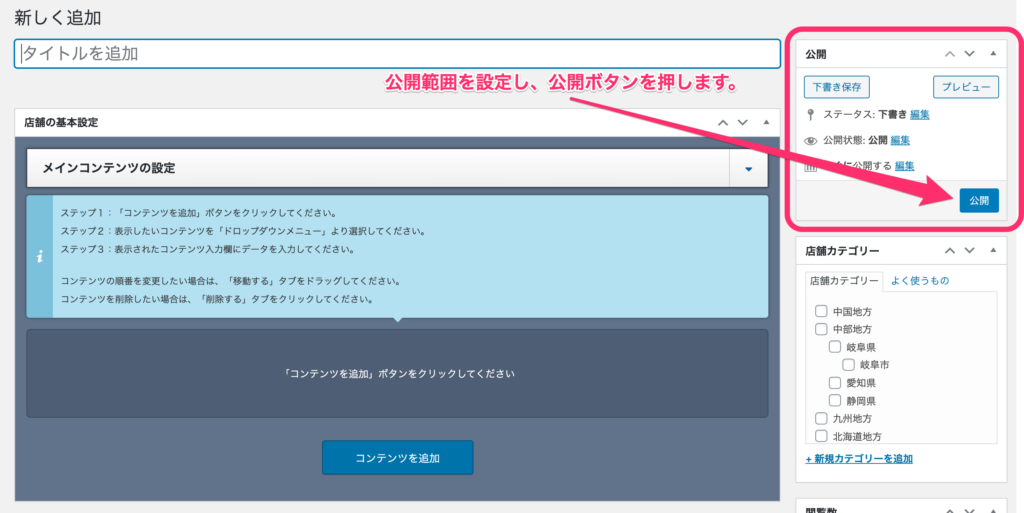
ここからは店舗独自のPRとなりますので、追加で店舗をアピールしたい方は以下の「コンテンツを追加」をクリックしてください。
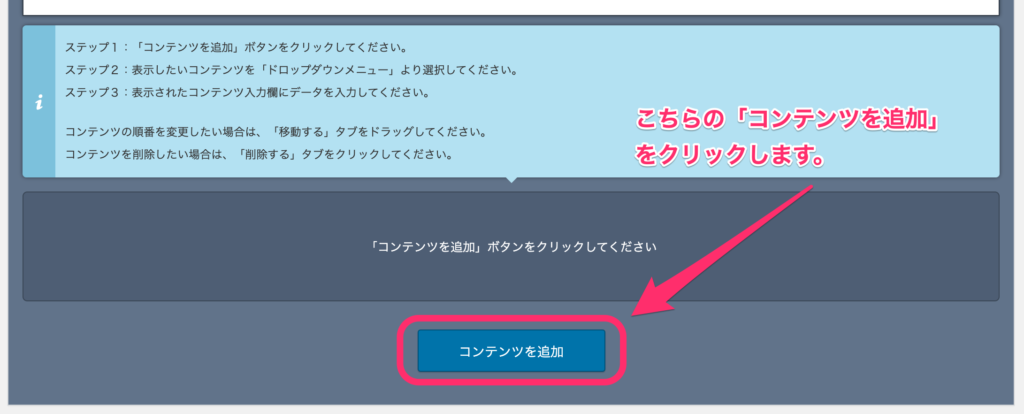
このようなドロップインメニューが表示されます。
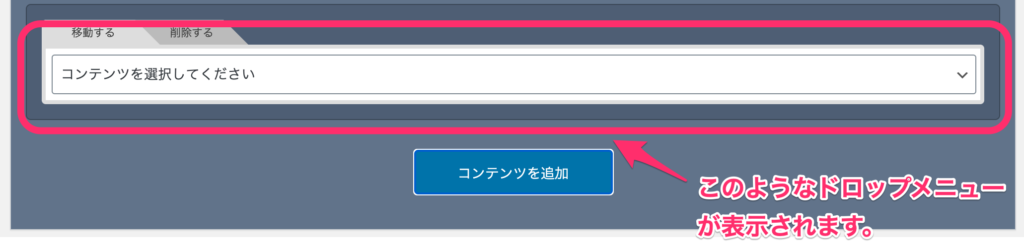
自分の掲載したいイメージとマッチするテンプレートを選び、上記と同じ手順で内容を記載していってください。
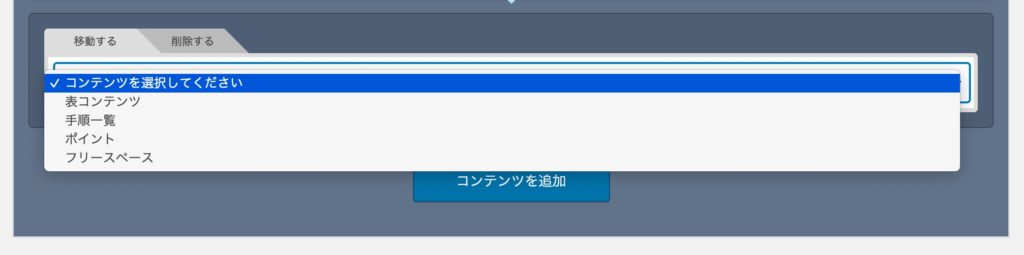
2.ブログ掲載の方法
左側の「投稿」をクリックします。

「新規追加」をクリックします。
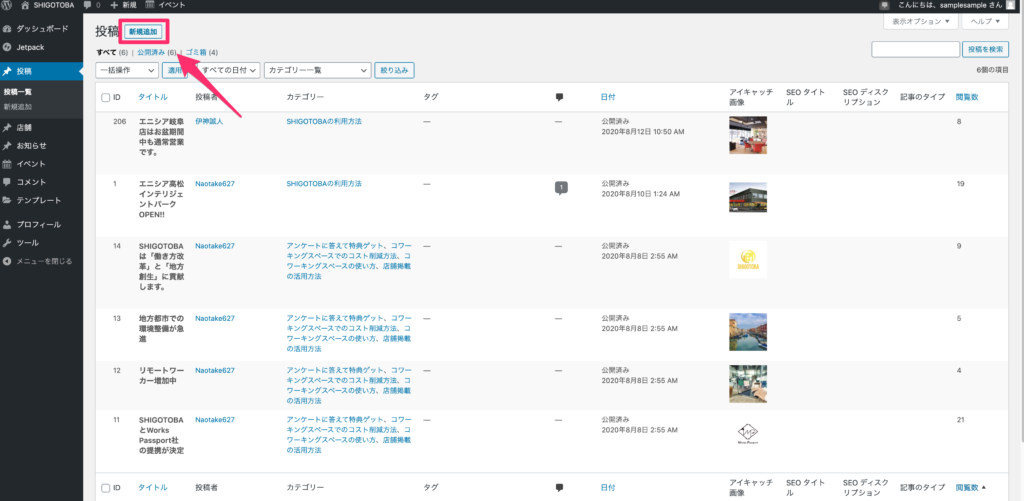
ブログのタイトルと記事内容を投稿します。
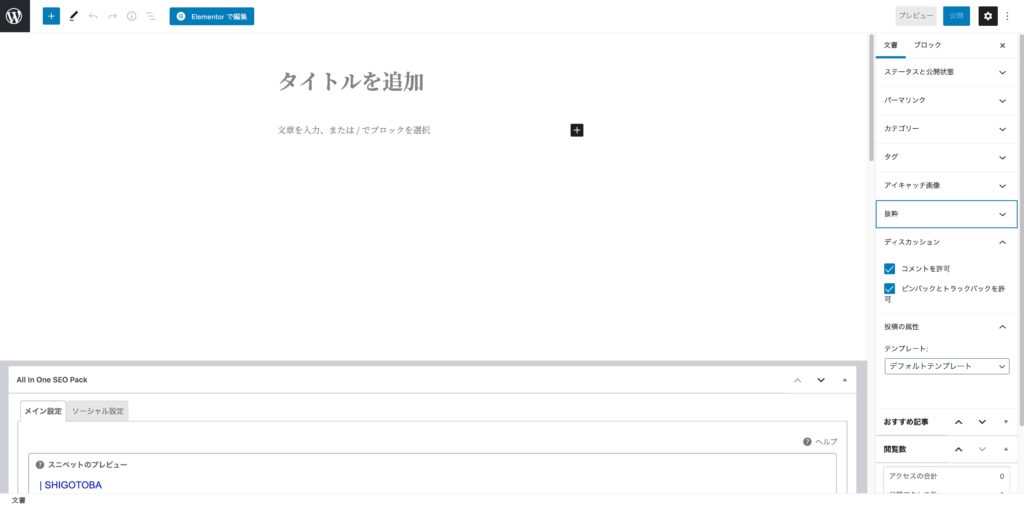
以下のような形になります。必要であれば画像など入れ込んでください。
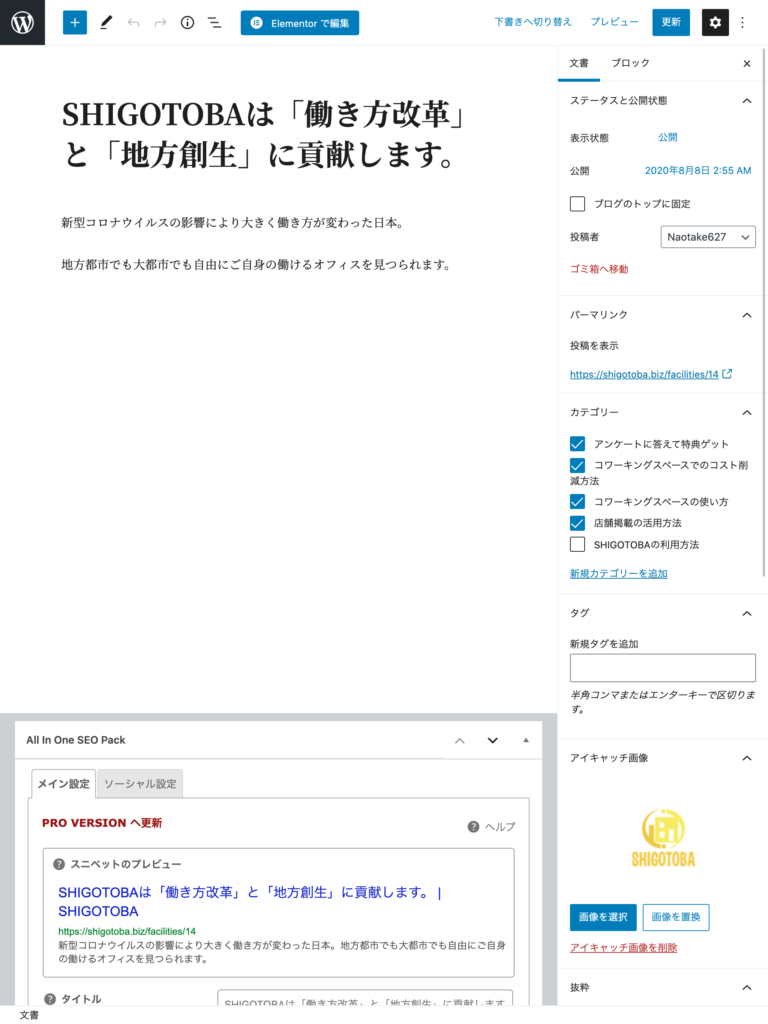
「公開」ボタンを押して投稿完了です!
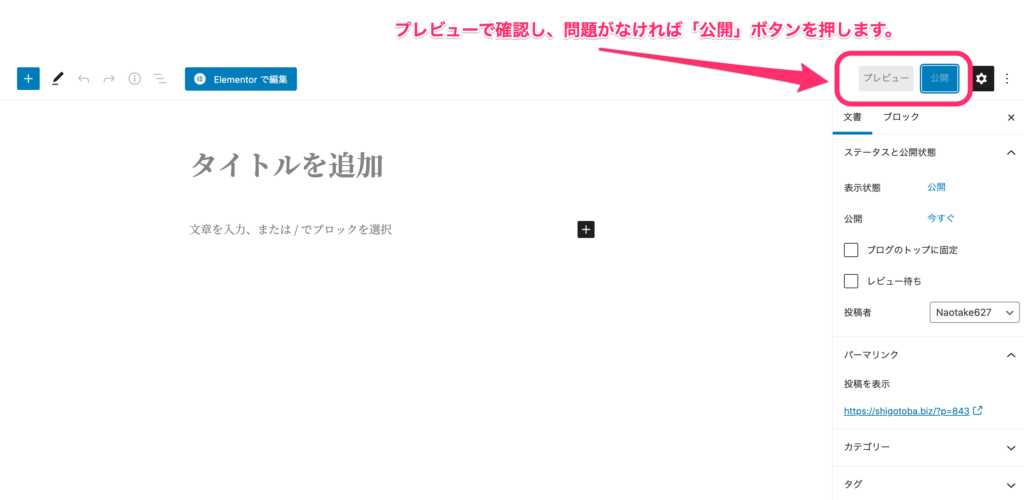
3.イベント掲載の方法
「イベント」をクリックします。

「新規追加」をクリックします。

イベントのタイトルと中身を記載します。
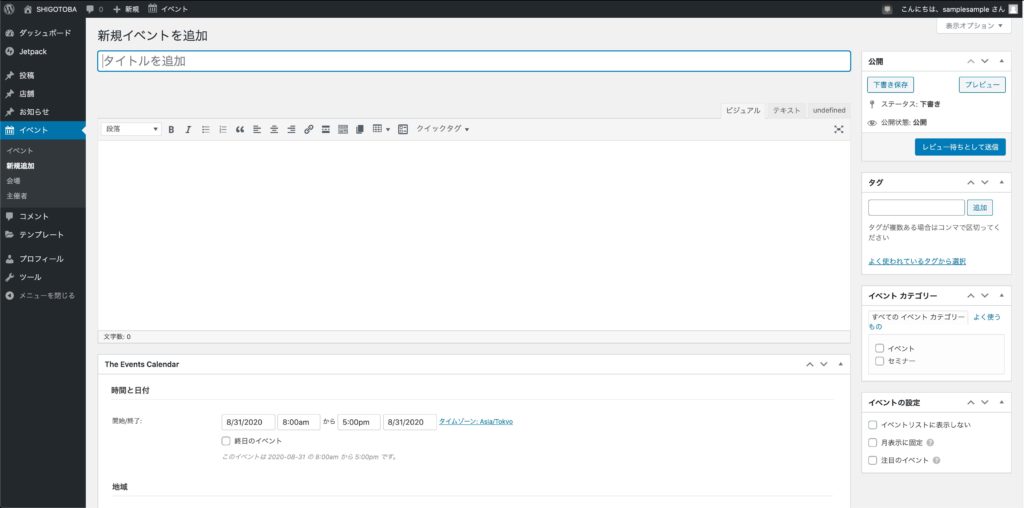
開催日や地域、イベント費用などを設定します。

「公開」ボタンを押します。
